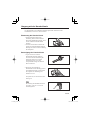Handheld Terminal
Portatif Terminal
Handheld-Terminal
Ручной терминал
E Tr G R
Series
Serisi
Serie
Серия
EnglishTürkçeDeutsch
Русский
User’s Guide
Kullanım Kılavuzu
Bedienungsanleitung
Руководство пользователя
Be sure to read “Safety Precautions” inside this
guide before trying to use your Handheld Terminal.
After reading this guide, keep it in a safe place for
future reference.
For product detail, refer also to
http://world.casio.com/manual/pa/
Portatif Terminali kullanmadan önce kılavuzun içindeki
“Güvenlik Önlemlerini” okuyunuz. Kılavuzu okuduktan
sonra ileride başvurmak için güvenli bir yere kaldırınız.
Ürün detayları için ayrıca şuraya başvurun
http://world.casio.com/manual/pa/
Bitte lesen Sie sorgfältig die in dieser Anleitung
enthaltenen „Sicherheitsvorkehrungen“, bevor Sie
Ihr Handheld-Terminal zum ersten Mal verwenden.
Nachdem Sie die Anleitung gelesen haben,
bewahren Sie sie für späteres Nachschlagen gut auf.
Für mehr Details zu diesem Produkt gehen Sie bitte auf
http://world.casio.com/manual/pa/
Обязательно прочитайте раздел «Меры
предосторожности» этого руководства, прежде чем
начать использовать ручной терминал.
После прочтения этого руководства, храните его в
надежном месте для дальнейшего использования.
Подробную информацию о продукте можно найти на
http://world.casio.com/manual/pa/

•
Bluetooth is a registered trademark owned by Bluetooth SIG, Inc. and licensed to CASIO
COMPUTER CO., LTD.
Information in this document is subject to change without advance notice. CASIO Computer Co.,
Ltd. makes no representations or warranties with respect to the contents or use of this manual
and specifi cally disclaims any express or implied warranties of merchantability or fi tness for any
particular purpose.
•
Bluetooth, Bluetooth SIG, Inc. şirketinin sahip olduğu ve lisansı CASIO COMPUTER
CO., LTD'ye verilen tescilli bir ticari markadır.
Bu belgedeki bilgiler önceden bildirilmeksizin değiştirilebilir. CASIO Computer Co., Ltd. bu
kılavuzun içeriği veya kullanımıyla ilgili hiçbir sorumluluk kabul etmez ya da garanti vermez
ve ticari değer veya belirli bir amaca uygunluk konusundaki açık ya da zımni her türlü garantiyi
reddeder.
•
Bluetooth ist ein eingetragenes Warenzeichen der Bluetooth SIG, Inc., lizenziert für
CASIO COMPUTER CO., LTD.
Die Angaben in diesem Dokument können ohne vorherige Bekanntgabe geändert werden. CASIO
Computer Co., Ltd. gibt keine Zusicherungen und Garantien in Bezug auf den Inhalt dieses
Handbuchs ab, und lehnt insbesondere jegliche ausdrückliche oder stillschweigende Garantie
über Marktfähigkeit oder Eignung für einen bestimmten Zweck ab.
•
Bluetooth
является зарегистрированным товарным знаком, принадлежащим компании
Bluetooth SIG, Inc и лицензированным для компани CASIO COMPUTER CO., LTD.
Информация, содержащаяся в данном документе, может быть изменена без предупреждения.
Компания CASIO Computer Co., Ltd. не делает никаких заявлений и не дает никаких гарантий
относительно содержания или использования настоящего руководства, и при этом не дает
никаких обязательств в отношении каких-либо явно выраженных или подразумеваемых
гарантий товарного качества или пригодности для использования по назначению.

G-1
Inhalt
Warnschild...................................................................................................... G-1
Sicherheitsvorkehrungen .............................................................................. G-2
Vorsichtsmaßnahmen während der Inbetriebnahme ................................. G-6
Wasser- und Staubfestigkeit ........................................................................ G-8
Wichtig ............................................................................................................ G-9
Zubehörteile und Zubehör ............................................................................ G-9
Allgemeine Anleitung .................................................................................. G-10
Akkupack einsetzen und entfernen ........................................................... G-12
Laden des Akkupacks ................................................................................. G-14
Umgang mit der Handschlaufe .................................................................. G-15
Umgang mit den Stylus ............................................................................... G-16
Deutsch
Warnschild
Bei diesem Warnschild handelt es sich um eine Mahnung zur Vorsicht bei
Laserprodukten der Klasse 2, die die Norm IEC60825-1:2014 erfüllen.
Obwohl Laserlicht der Klasse 2 nur kurzzeitig ausgesendet wird, dürfen Sie
niemals direkt in den Laserstrahl schauen.
Das von diesem Laserscanner ausgesendete Laserlicht hat eine maximale
Ausgangsleistung von 1 mW und eine Wellenlänge von 650 nm.
Das Verwenden von anderen als hier angegebenen Einstellungen oder Leistungen
von Verfahren kann zu gefährlicher Strahlenbelastung durch Laserstrahlen
führen.
•
•
•
•

G-2
Sicherheitsvorkehrungen
Herzlichen Glückwunsch zum Erwerb dieses CASIO Produkts. Bitte lesen Sie sorgfältig
die folgenden Sicherheitsvorkehrungen, bevor Sie das Gerät zum ersten Mal verwenden.
Eine Vernachlässigung oder Nichtbeachtung der Warnhinweise auf den folgenden
Seiten kann neben dem Risiko der Beschädigung von Sachwerten auch eine Verletzung
von Personen durch Feuer, Stromschlag oder Fehlfunktion nach sich ziehen.
Markierungen und Symbole
Nachstehend werden die Bedeutungen der in diesen Sicherheitsvorkehrungen
verwendeten Markierungen und Symbole erläutert.
Gefahr
Dieses Symbol weist auf Informationen hin, bei deren
Nichtbeachtung oder falscher Anwendung die Gefahr des Todes
oder der ernsthaften Verletzung von Personen besteht.
Warnung
Dieses Symbol weist auf Informationen hin, bei deren
Nichtbeachtung oder falscher Anwendung die Möglichkeit des
Todes oder der ernsthaften Verletzung von Personen besteht.
Vorsicht
Dieses Symbol weist auf Informationen hin, bei deren
Nichtbeachtung oder falscher Anwendung die Möglichkeit der
Verletzung von Personen oder von Sachschaden besteht.
Eine schräge Linie deutet auf etwas hin, das Sie nicht tun sollten. Das hier
gezeigte Symbol bedeutet zum Beispiel, dass Sie das Gerät nicht zerlegen sollten.
Ein schwarzer Kreis deutet auf etwas hin, das Sie tun sollten. Das hier
gezeigte Symbol bedeutet zum Beispiel, dass Sie das Gerät von der
Wechselstromsteckdose abstecken sollten.
Warnung
Zerlegen und Umbauen
Versuchen Sie niemals, das Handheld-Terminal oder sein Zubehör, einschließlich
Akkupack und Akku, auf welche Weise auch immer, zu zerlegen oder umzubauen.
Außergewöhnliche Zustände
Sollten das Handheld-Terminal oder sein Zubehör, einschließlich Akkupack und
Akku, heiß werden, zu rauchen beginnen oder seltsam riechen, schalten Sie sofort
die Stromversorgung aus und wenden Sie sich an Ihren Händler oder Vertreiber, von
dem Sie das Produkt gekauft haben, oder an eine autorisierte CASIO-Vertretung.
•
•
•
•

G-3
Warnung
Staub und Feuchtigkeit
Obwohl der Handheld-Terminal staub- und wasserdicht ist, gilt das nicht
für sein Zubehör, einschließlich des Akkupacks. Halten Sie deshalb lose
Metallkörper und mit Flüssigkeit gefüllte Behälter fern von Ihrem Handheld-
Terminal und seinem Zubehör. Berühren Sie auch nicht das Handheld-Terminal
und sein Zubehör mit nassen Händen.
Laserlicht
Die Laserscanner-Modelle (modellabhängig) mit dem eingebauten Laserscan-
Modul können mithilfe von Laserlicht Strichcodes einlesen. Schauen Sie niemals
direkt in das Laserlicht und leuchten Sie damit nicht in jemandes Augen.
•
•
Warnung
Beeinfl ussung des Betriebs anderer Geräte
(bei drahtloser Datenkommunikation)
Halten Sie Ihren Handheld-Terminal weit weg von allen Personen, die einen
Herzschrittmacher haben. Die Funkwellen, die vom Handheld-Terminal ausgestrahlt
werden, können den betrieb des Herzschrittmachers beeinträchtigen.
Wenn Sie dasHandheld-Terminal in einem Flugzeug verwenden möchten, setzen Sie
sich zuvor bezüglich eventueller Störungen mit den Flugbegleitern in Verbindung.
Wenn Sie es in medizinischen Einrichtungen (Krankenhaus...) verwenden
möchten, wenden Sie sich davor mit der Leitung der Einrichtung oder dem
Hersteller des medizinischen Gerätes, das von Ihrem Handheld-Terminal gestört
werden könnte, in Verbindung.
Verwenden Sie das Handheld-Terminal nicht in der Nähe von Gaspumpen oder
Chemikalientanks, sowie anderen Orten mit Explosionsgefahr oder Entfl ammbarkeit.
•
•
•
•
Vorsicht
Fremdkörper
Geben Sie Acht, dass kein Metall oder brennbare Objekte in die Öffnungen
des Handheld-Terminals oder seines Zubehörs geraten, und lassen Sie keine
Feuchtigkeit in die Geräte eindringen.
Aufstellungsort
Stellen Sie die Dockingstation ordnungsgemäß auf eine ebene und stabile
Fläche, so dass sie nicht auf den Fußboden fallen kann.
LCD-Bildschirm
Üben Sie niemals starken Druck auf den Bildschirm aus, und bewahren Sie ihn
vor Schlägen. Dadurch könnte der LCD-Bildschirm brechen.
Verbrennung bei geringer Temperatur
Vermeiden Sie einen längeren Kontakt mit der Haut, wenn das Handheld-Terminal
eingeschaltet ist. Einige Bereiche auf der Rückseite des Handheld-Terminal können
während der Nutzung heiß werden und können Verbrennungen hervorrufen.
•
•
•
•

G-4
Optionales Lithium-Ionen Akkupack
Gefahr
Verwenden Sie niemals das Handheld-Terminal und sein Zubehör,
einschließlich Akkupack und Akku, in der Nähe von offenen Flammen,
einem Ofen oder anderen Bereichen großer Hitze, und lassen Sie es nicht
über einen längeren Zeitraum in einem im direkten Sonnenlicht geparkten
Fahrzeug liegen.
Verwenden Sie das Akkupack mit keinem anderen Gerät außer dem
Handheld-Terminal.
Versuchen Sie nicht, das Akkupack durch Verbrennen zu entsorgen oder
anderweitig großer Hitze auszusetzen.
Transportieren oder lagern Sie niemals das Akkupack gemeinsam mit
Metallgegenständen, die die positive (+) und negative (–) Klemme des
Akkupacks kurzschließen könnten. Bewahren Sie das Akkupack beim
Transportieren oder Lagern immer in seiner Tasche auf.
Werfen Sie das Akkupack nicht, und bewahren Sie es vor Schlägen.
Stechen Sie niemals mit Nägeln o. Ä. in das Akkupack, schlagen Sie nicht
mit einem Hammer darauf ein und steigen Sie nicht darauf.
Verwenden Sie zum Laden des Akkupacks ausschließlich das angegebene
Akkuladegerät.
•
•
•
•
•
•
•
Warnung
Legen Sie niemals das Akkupack in einen Mikrowellenherd oder ein anderes
Hochspannungsgerät.
Wenn die verwendbare Zeit des Akkupacks auch nach vollständiger Ladung
schon sehr kurz ist, verwenden Sie es nicht mehr.
Sollte aus dem Akkupack plötzlich Flüssigkeit austreten, oder wenn Sie
einen ungewöhnlichen Geruch bemerken, halten Sie es von allen Flammen
fern. Austretende Batteriefl üssigkeit ist brennbar.
Sollte Flüssigkeit aus dem Akkupack irrtümlich in Ihre Augen oder auf Ihre
Haut gelangen, reiben Sie nicht daran. Waschen Sie sie sofort mit sauberem
Leitungswasser gründlich aus und suchen Sie einen Arzt auf.
•
•
•
•
Vorsicht
Ersetzen Sie das Akkupack nur durch den von CASIO empfohlenen selben
Typ und entsorgen Sie kaputte Akkupacks gemäß den örtlichen Vorschriften.
Halten Sie das Akkupack von kleinen Kindern fern.
Explosionsrisiko, wenn die Batterie mit einer Batterie von einen falschen Typ
ersetzt wird. Entsorgen Sie die Batterien entsprechend den Anweisungen.
•
•
•

G-5
Stromversorgung / AC-Adapter
Warnung
Betreiben Sie das Handheld-Terminal mit keiner anderen als der angegebenen Spannung.
Stecken Sie das Handheld-Terminal auch nicht an ein Verlängerungskabel mit mehreren
Steckdosen an.
Vermeiden Sie starkes Biegen, Verdrehen und Ziehen am Netzkabel und verändern Sie es nicht.
Verwenden Sie zum Reinigen des AC-Adapters und seines Netzkabels, insbesondere
Stecker und Buchse, keine Reinigungsmittel.
Benutzen Sie keinen AC-Adapter, dass einen gebogenen Stecker hat.
Ziehen und drehen Sie den Stecker nicht.
Achten Sie beim Betrieb der Akkuladegeräte und Dockingstationen immer darauf, den
richtigen AC-Adapter zu verwenden.
•
•
•
•
•
•
Vorsicht
Ziehen Sie beim Abstecken niemals am Netzkabel selbst. Halten Sie es immer nur am
Stecker fest, wenn Sie es aus der Wechselstromsteckdose ziehen.
Berühren Sie niemals den Stecker mit feuchten Händen.
Bevor Sie Akkuladegeräte und Dockingstationen reinigen, ziehen Sie das Netzkabel aus
der Wechselstromsteckdose.
Wenn Sie Akkuladegeräte und Dockingstationen über einen längeren Zeitraum nicht
verwenden, ziehen Sie das Netzkabel aus der Wechselstromsteckdose.
Das Gehäuse des AC-Adapters kann sich während des normalen Betriebs erwärmen.
Ziehen Sie mindestens einmal jährlich den AC-Adapter aus der Wechselstromsteckdose und
reinigen Sie ihn von Staub, der sich zwischen den Kontaktstiften angesammelt haben kann.
Staub zwischen den Kontaktstiften kann zu einem Brand führen.
Überprüfen Sie die richtige Ausrichtung des Steckers und schieben Sie ihn gerade ein
(schließen Sie ihn nicht umgekehrt an).
Lassen Sie keine Flüssigkeiten oder fremde Objekte im AC-Adapter eindringen.
Wählen Sie einen Ort an dem der Netzkabel leicht zugänglich ist und leicht angeschlossen
und getrennt werden kann.
Wenn Sie den AC-Adapter benutzen, benutzen Sie immer einen Stromanschluss mit der
vorgeschriebenen Versorgung und Spannung, und vergewissern Sie sich, dass der Stecker
komplett und sicher in der Steckdose eingeführt wurde.
•
•
•
•
•
•
•
•
•
•
Sicherung aller wichtiger Daten (Backup)
Vorsicht
CASIO Computer Co., Ltd. kann weder Ihnen noch Dritten gegenüber verantwortlich gemacht
werden für Schäden oder Verluste durch Löschung oder Beschädigung von Daten aufgrund der
Verwendung des Handheld-Terminals, Fehlfunktionen oder Reparatur des Handheld-Terminals
oder seiner Peripheriegeräte, sowie durch leere Batterien.
Das Handheld-Terminal setzt zur Datenspeicherung elektronische Speicher ein, d. h. der
Inhalt dieses Speichers kann beschädigt oder gelöscht werden, wenn die Stromzufuhr
aufgrund leerer oder falsch eingesetzter Batterien unterbrochen wird. Gelöschte oder
beschädigte Daten können nicht wiederhergestellt werden. Machen Sie deshalb stets von
allen Ihren wichtigen Daten Sicherheitskopien (Backups). Eine Möglichkeit dazu, ist
die Verwendung der separat verkauften Dockingstation, mit der Sie die Daten auf einen
Computer übertragen können.
•
•

G-6
Verwenden Sie ausschließlich das Casio Original-Akkupack.
Gefahr
Wir empfehlen, Casio Original-Akkupacks für Casio-Geräte zu verwenden. Die Qualität und
Sicherheit von Casio Original-Akkupacks ist für sicheren Gebrauch mit dem Produkt, in dem
Sie installiert sind, getestet.
Wir übernehmen keine Haftung für Unfälle oder Schäden, die durch gefälschte Casio
Akkupacks oder andere Akkupacks als Casio Original-Akkupacks verursacht sind. Verwenden
Sie beim Kauf eines Akkupacks bitte gebührende Aufmerksamkeit darauf, dass Sie ein Casio
Original-Akkupack kaufen.
•
Vorsichtsmaßnahmen während der Inbetriebnahme
Bei Ihrem Handheld-Terminal und seinem Zubehör handelt es sich um Präzisionsgeräte.
Unsachgemäßer Betrieb oder grober Umgang damit können Probleme bei der
Datenspeicherung und andere Probleme verursachen. Lesen und beachten Sie die
folgenden Vorkehrungsmaßnahmen, um sicheren Betrieb zu gewährleisten.
Verwenden Sie die Batterie nicht weiter, wenn sie verbraucht ist.
Geschieht das, kann es zu Datenverlust oder Zerstörung kommen. Wenn die Batterie
verbraucht ist, ersetzen Sie sie sofort.
Betreiben Sie das Handheld-Terminal und sein Zubehör nicht in folgenden
Bereichen und/oder unter folgenden Bedingungen:
— hohe statische Elektrizität
— extreme Hitze, Kälte oder Feuchtigkeit
— sprunghafte Temperaturänderungen
— große Staubmengen
— nachdem eine große Menge Regen oder Wasser auf das Handheld-Terminal
gefallen ist
— starkes Drücken des Bildschirms oder der Tasten bei Verwendung im Regen
Verwenden Sie keine fl üchtigen chemischen Substanzen, wie zum Beispiel
Verdünner, Benzin oder Toilettenartikel, um den Handheld-Terminal zu reinigen.
Wenn der Handheld-Terminal schmutzig ist, wischen Sie ihn mit einem weichen,
trockenen Tuch ab. Wenn Sie mit zu viel Kraft rubbeln, kann das Display zerkratzen.
Die Stromversorgungs-Anschlüsse und Datenkommunikationsanschlüsse
müssen ab und zu gereinigt werden, indem Sie einen Gegenstand benutzen, wie
zum Beispiel ein trockenes Wattestäbchen.
Die Verschmutzung der Anschlüsse kann Verbindungsfehler verursachen.
Seien Sie vorsichtig, wenn Sie Chemikalien verwenden.
Werden Verdünner, Benzin, Kerosin, Lösungsmittel, Öle oder Substanzen
verwendet, wie Reiniger, Kleber, Farben, Medikamente oder Toilettenartikel, die
solche Materialien enthalten, können an der Plastikhülle oder der Abdeckung
Farbveränderungen oder andere Schäden auftreten.
•
•
•
•
•

G-7
Blinde Pixel
Beim in diesem Produkt eingebauten LCD-Panel wurde eine große Anzahl von
hochwertigen Komponenten verwendet. Deshalb kommt es normalerweise sehr selten
vor, dass Pixel nicht bzw. immer leuchten. Dies ist auf die geforderte Genauigkeit
eines LCD-Panels zurückzuführen, die bei über 99,99 % liegt.
802.11a/n Einschränkungen
— Dieses Produkt ist nur für den Innenbereich gedacht, bei Verwendung der Kanäle
36, 40, 44, 48, 52, 56, 60, oder 64 (5150–5350 MHz).
— Um sicherzustellen, dass die örtlichen Vorschriften eingehalten werden, wählen
Sie das Land aus, in dem der Zugriffspunkt installiert wurde.
Lithium-Ionen Akkupack
Jedes Lithium-Ionen Akkupack hat nur eine bestimmte Lebensdauer. Diese
Lebensdauer hängt sehr stark davon ab, wie das Akkupack geladen und/oder gelagert
wird, da unsachgemäße Behandlung eine Verschlechterung der Batterieleistung und
somit eine Verkürzung der Lebensdauer nach sich zieht. Nachstehend einige Tipps,
wie Sie Ihrem Akkupack ein möglichst langes Leben ermöglichen.
— Laden Sie das Akkupack vor der ersten Verwendung, oder wenn es über einen
längeren Zeitraum nicht verwendet wurde, vollständig auf.
Wenn Sie das Akkupack aufl aden, laden Sie weiter, bis die Ladungs-LED leuchten
grün (vollständig aufgeladen).
— Wenn das Akkupack wiederholt geladen wird, verkürzt sich die Lebensdauer. Um
ein wiederholtes Laden des Akkupacks zu vermeiden, beginnen Sie erst zu laden,
wenn es fast leer ist.
— Laden Sie das Akkupack nur im empfohlenen Temperaturbereich. Der
Temperaturbereich hängt davon ab, welche Geräte Sie zum Laden verwenden
(einschließlich Akku-Ladegeräte und tablets). Bitte sehen Sie in den
entsprechenden Benutzerhandbüchern nach. Ein Laden des Akkupacks außerhalb
des empfohlenen Temperaturbereichs hat eine Verschlechterung der Leistung zur
Folge.
— Bei tiefen Temperaturen hat das Akkupack eine verminderte Kapazität und kann
deshalb nur über einen verkürzten Zeitraum Strom liefern.
Die Lebensdauer des Akkupacks wird ebenfalls verringert.
— Laden eines gefrorenen Akkupacks (auch innen) hat eine Verschlechterung zur
Folge. Lassen Sie deshalb das Akkupack unter normaler Raumtemperatur etwa
eine Stunde lang liegen, bevor Sie mit dem Laden beginnen.
— Wenn sich nach Laden des Akkupacks keine Leistungsverbesserung zeigt, ist
dies ein Zeichen für das Ende der Lebensdauer. Ersetzen Sie es durch ein neues
Akkupack.
— Lagern Sie das Akkupack nicht über längere Zeit im vollständig geladenen
Zustand. Wenn es notwendig ist, es über einen längeren Zeitraum zu lagern,
sollte die verbleibende Ladung nur etwa 30 bis 50 Prozent betragen und die
Lagertemperatur eher kühl sein. Dadurch kann die Leistungsverschlechterung
reduziert werden.
— Die Leistungsfähigkeit des Akkupacks nimmt mit der Zeit langsam ab.
Insbesondere durch Lagerung (oder Verwendung) des voll geladenen Akkupacks
bei hohen Temperaturen wird die Lebensdauer rasch verkürzt.
•
•
•

G-8
Wasser- und Staubfestigkeit
Die Modelle der IT-G500-Serie sind wasser- und staubdicht.
Wasserfestigkeit: erfüllt die in den IEC-Normen festgelegte Klasse IPX7 (wasserdicht für
30 Minuten in einer Tiefe von 1 Meter ruhendem Leitungswasser normaler Temperatur).
Staubfestigkeit: erfüllt die in den IEC-Normen festgelegte Klasse IP6X.
Mit „IP“ (International Protection, Internationaler Schutz) wird der Standard für Spritz- und
Staubfestigkeit elektrischer Geräte laut Norm 60529 der Internationalen Elektrotechnischen
Kommission (IEC) bezeichnet.
Wichtig!
Die Wasser- und Staubfestigkeit dieses Produkts beruht auf CASIO-Testverfahren. Bitte
beachten Sie, dass diese Eigenschaft zum Zeitpunkt der Lieferung (an den Kunden) gilt,
und die Umgebung, in der das Produkt verwendet wird, wird von der Garantie nicht mit
einbezogen. Die Garantie gilt nicht für Situationen, in denen das Produkt während des Betriebs
eingetaucht wird, und es sollte – ebenso wie bei jedem anderen elektrischen Gerät – besonders
Acht gegeben werden, wenn es im Regen oder ähnlichen Situationen verwendet wird.
Vorsichtsmaßnahmen beim Gebrauch dieses Geräts
— Kontrollieren Sie, dass sich kein Staub, Sand oder andere Fremdstoffe sich auf den
Akkupack-Deckel, MikroSD Kartenschlitzabdeckung oder MikroUSB Anschluss/
Kopfhörer-Mikrofon Buchsenabdeckung, oder auf deren Kontaktoberfl ächen
befi nden. Sollten Sie Verschmutzungen entdecken, entfernen Sie sie mit einem
sauberen, weichen und trockenen Tuch. Selbst sehr kleine Verschmutzungen auf
den Kontaktfl ächen (ein einzelnes Haar, ein Sandkorn, etc.) können zur Folge
haben, dass Wasser ins Gerät eindringt.
— Vergewissern Sie sich, dass die wasserfesten Dichtungen des Akkupack-
Deckels und des MikroSD-Karteneinschub-Deckels keine Sprünge oder andere
Beschädigungen aufweisen.
— Schließen Sie den Akkupack-Deckel fest, mit Hilfe des Verschlusses, bis der
Schalter sich in der Arretierungsposition befi ndet.
—
Öffnen und schließen Sie den Akkupack-Deckel oder den MikroSD-Karteneinschub-
Deckel nicht in der Nähe von Wasser oder in einer Seebrise, und auch nicht mit
feuchten Händen.
— Lassen Sie das Gerät nicht fallen und bewahren Sie es nicht an Orten auf, an
denen eine Temperatur herrscht, die außerhalb des angegebenen Bereichs liegt.
Dadurch könnte die Wasser- und Staubfestigkeit vermindert werden.
Weitere Vorsichtsmaßnahmen
— Das Zubehör dieses Geräts (Akkupack, etc.) und optionale Produkte sind nicht
wasser- und staubdicht.
— Starke Schläge auf das Gerät können einen Verlust der Wasser- und Staubfestigkeit
zur Folge haben.
— Sollte aufgrund von Unachtsamkeit oder Fahrlässigkeit während des Umgangs mit
dem Gerät Wasser eintreten, kann von CASIO kein Schadenersatz für etwaigen
Schaden an internen Komponenten (Akku, Aufzeichnungsmedien, etc.) oder für die
Kosten des aufgezeichneten Inhalts oder der Aufzeichnung selbst gefordert werden.
— CASIO COMPUTER CO., LTD. übernimmt keine Haftung für jeglichen
Zwischenfall, der sich aufgrund von Wassereintritt ereignet.
•
•
•
•

G-9
Wichtig
Dieses Handbuch beinhaltet keine Informationen über Programmier- und
Downloadverfahren. Sehen Sie bezüglich Informationen über diese Verfahren bitte in
den jeweiligen separaten Dokumentationen nach.
Kundendienst
Sollte dieses Gerät einmal nicht ordnungsgemäß funktionieren, wenden Sie sich bitte
an Ihren Originalgeräte-Händler unter Angabe des Produktnamens, des Kaufdatums,
sowie einer Beschreibung des Problems.
Zubehörteile und Zubehör
Bitte überprüfen Sie alle Artikel der Schachtel, bevor Sie das Handheld-
Terminal zum ersten Mal verwenden.
• Schultertrageriemen
• Handschlaufe (im Handheld-Terminal installiert)
• Stylus
• Stylusschlaufe
• Akkufachabdeckung für das Hochleistungsakku
• Bedienungsanleitung (dieses Handbuch)
• microSD Hardcover (nur IT-G500-GC21E)
Zubehörteile
Handheld-Terminal
IT-G500 Serie
• USB-Dockingstation HA-P60IO
• Ethernet-Dockingstation HA-P62IO
• Akkuladegerät als Dockingstation HA-P30CHG
• Dual-Akkuladegerät HA-D32DCHG
• USB-Kabel (Handheld-Terminal-Computer-Anschluss) HA-N81USBC
• USB-Kabel (Dockingstation-Computer-Anschluss) DT-380USB-A
• AC-Adapter für Ethernet Dockingstation/Dual-Akkuladegerät
AD-S42120C-N5
• AC-Adapter für die USB-Dockingstation/Akkuladegerät als
Dockingstation AD-S15050B-N5
• Akkupack HA-D20BAT-A
• Hochleistungs-Akkupack HA-D21LBAT-A
• Flache Batterieabdeckung (für den Akkupack (HA-D20BAT-A) )
HA-P22FBC
• Bildschirmschutzfolie HA-P90PS5
• Schutzer (für Laser-Modell) HA-P91BP5
• Schutzer (für C-MOS Imager-Modell) HA-P92BP5
• Auto-Adapter HA-P37CAC
• Netzkabel AC-CORD
Zubehör
Die neueste Zubehörliste fi nden Sie im ONLINE-Handbuch unter
http://support.casio.com/de/manual/manual.php?cid=010
•
•

G-10
Allgemeine Anleitung
Handheld-Terminal (IT-G500)
1616
17
16
16
17
IT-G500-C16E
IT-G500-GC16E
IT-G500-15E
IT-G500-G15E
IT-G500-C26E
IT-G500-GC26E
IT-G500-GC21E
IT-G500-C21E
IT-G500-C21E-US
IT-G500-25E
Oberseite
Links*
18
19
20
Vorderseite
12
15
14
13
11
10
4
123
5
66
7
8
9
Rechts*
21
22
Rückseite
23
24
25
26
27
28
29
25
30
30
28
27
31
32
33
Akkufach
34
Unterseite
*Die Abbildung zeigt den IT-G500-C16E.
IT-G500-XX-B hat die gleichen
Merkmale wie IT-G500-XX.
•
1 Empfänger *1 14 Zahlen-Tasten
27
Verriegelungen der Abdeckung
des Akkupacks
2 Anzeige 1 15 Kursor Taste
3 Anzeige 2 16 Barcode Leser 28
Montagebohrungen der Dockingstation
4 Bildschirm 17 NFC Leser*2 29 Abdeckung des Akkupacks
5 Zentrale Wirk-Taste 18 MikroUSB Anschluss 30 Öffnungen der Schlaufe
6 Funktions-Tasten 19 Kopfhörerbuchse 31 Stylus
7 Power Taste 20 L Wirk-Taste 32 Rücksetzschalter
8 Eingabe Taste 21 MikroSD Kartenanschluss
33
Mikro SIM Kartenanschluss für
IT-G500-GC26E/GC16E/
G15E/GC21E
9 Modus Taste 22 R Wirk-Taste
10 Fn Taste 23 Kameraobjektiv *2
11 CLR Taste 24 Kameralicht *2
34
Stromversorgungs-/
Datenkommunikations-Anschlüsse
12 Mikrofon*1 25 Anschluss der Handschlaufe
13 Lautsprecher 26 Handschlaufe
*1. Unter Ausschluss von IT-G500-15E/25E.
*2. Unter Ausschluss von IT-G500-15E/25E/G15E.

G-11
USB-Dockingstation (HA-P60IO), Ethernet Dockingstation
(HA-P62IO), Akkuladegerät als Dockingstation (HA-P30CHG)
Oberseite
Links
Rückseite (HA-P60IO)
61
Rückseite (HA-P62IO)
5
64321
Rückseite (HA-P30CHG)
6
7
Rechts
8
9
10
11
Vorderseite
12
13
1 USB Kundenanschluss 5 LAN Anschluss 9 Leistungsklemmen
2 USB Host-Anschluss 6 AC- Adapter-Buchse
10
Datenkommunikations-Anschlüsse
(nur Ethernet Dockingstation,
USB-Dockingstation)
3 LAN Anschluss-Status LED 7
Wahlschalter
(nur Ethernet Dockingstation)
4
LAN Kommunikations-Status
LED
8
Power Schalter
(nur Ethernet Dockingstation,
USB-Dockingstation)
11 Terminal-Erkennungsschalter
12 Befestigungshaken
13 Stromanzeige-LED

G-12
Akkupack einsetzen und entfernen
Ihr Handheld-Terminal benötigt zwei Arten von Batterien: ein Akkupack und einen
Sicherungsakku für den Speicher.
Das Akkupack liefert Strom für den normalen Betrieb und zur Speicherung von Daten,
während der Speicher-Sicherungsakku die zur Erhaltung des Speichers notwendige Energie
liefert, wenn die Leistung des Akkupacks aus irgend einem Grund nicht zur Verfügung steht.
Für die Stromversorgung können Sie zwischen dem normalen Akkupack (HA-D20BAT-A)
und einem Akkupack großer Kapazität (HA-D21LBAT-A) wählen.
Der Sicherungsakku ist in das Handheld-Terminal eingebaut.
In diesem Handbuch werden folgende Begriffe zur Bezeichnung
der Akkus verwendet:
Akkupack: Wiederaufl adbares Akkupack (HA-D20BAT-A oder HA-D21LBAT-A) für
normalen Betrieb und Datenspeicherung
Sicherungsakku: eingebauter Akku zur Erhaltung des Speichers
Wenn die Ladung des Akkupacks zur Neige geht, laden Sie es sofort auf oder ersetzen Sie es
durch ein geladenes Akkupack.
Zum Laden eines in das Terminal eingesetzten Akkupacks können Sie das Dual-Akkuladegerät, das
Akkuladegerät als Dockingstation, die USB-Dockingstation oder die Ethernet-Dockingstation. Die
genaue Verwendung der einzelnen Optionen ist in den jeweiligen Abschnitten dieses Handbuchs erklärt.
Wichtig!
Sichern Sie stets alle wichtigen Daten!
Das Akkupack liefert Strom für den normalen Betrieb und die Erhaltung
des Speicherinhalts, während der Sicherungsakku nur für die Erhaltung des
Speicherinhalts verantwortlich ist. Deshalb sollten Sie das Akkupack nicht entfernen,
wenn der Sicherungsakku leer ist. Durch Herausnehmen des Akkupacks bei leerem
Sicherungsakku werden die Daten im Speicher beschädigt oder gar gelöscht.
Bedenken Sie, dass verlorene Daten nicht mehr wiederhergestellt werden können.
Sichern Sie deshalb stets alle wichtigen Daten.
Ein neu gekauftes Akkupack ist eventuell wegen Tests in der Fabrik oder durch
natürliche Entladung während des Transports nicht voll geladen. Laden Sie deshalb
das Akkupack, bevor Sie es verwenden.
Die Lebensdauer eines Akkupacks ist begrenzt, und mit jedem Ladevorgang
wird seine Fähigkeit, die Ladung zu erhalten, ein wenig verringert. Wenn Sie
den Eindruck haben, dass Ihr Akkupack sehr oft geladen werden muss, ist es
wahrscheinlich an der Zeit, ein neues anzuschaffen.
Wenn ein Akkupack nach Ende seiner Lebensdauer weiter verwendet wird, kann es
sich aufblähen. Ersetzen Sie in diesem Fall das Akkupack durch ein neues.
Ein voll geladener Sicherungsakku kann den Speicherinhalt des Terminals (RAM)
ca. 4 Minuten lang erhalten, wenn das Haupt-Akkupack entfernt wird.
Es dauert etwa vier Tage, um den Sicherungsakku voll zu laden, wenn das Haupt-
Akkupack in das Terminal eingesetzt ist.
Lädt
1. Drehen Sie den Handheld-Terminal um.
Tipp!
Sie können den Akkupack einlegen und
entfernen, wenn die Handschlaufe immer
noch angeschlossen ist.
2.
Drehen Sie die Verriegelungen der Abdeckung
des Akkupacks auf der „FREI“ Position und
entfernen Sie die Abdeckung des Akkufachs.
•
•
•
•
•
•

G-13
3. Legen Sie den Akkupack ein. Beachten Sie
bitte die Polarität der Batterie (+/–). Legen
Sie den Akkupack so ein, dass das Band
für die Entfernung über den Akku liegt.
4. Setzen Sie die Abdeckung des Akkupacks
mit der Unterkante in die Nut des
Handheld-Terminals ein. (
)
5. Bewegen Sie die Abdeckung des
Akkupacks wie im Bild gezeigt wieder in
ihre ursprüngliche Position. (
)
Stellen Sie die Verriegelungen der Abdeckung
des Akkupacks in die „LOCK“-Position
zurück. (
)
Bei Einlegen des Hochkapazitäts-Akkupacks
verwenden Sie bitte unbedingt die Abdeckung
für das Hochkapazitäts-Akkupack.
Diese Anleitung gilt auch bei Verwendung
der optionalen Flachakku-Abdeckung.
Entfernen
1. Vergewissern Sie sich, dass das Handheld-
Terminal ausgeschaltet ist.
Falls es eingeschaltet ist, drücken Sie die
Power Taste, um es auszuschalten.
2. Drehen Sie die Verriegelungen der Abdeckung
des Akkupacks auf den Handheld-Terminal
auf der „FREI“ Position und entfernen Sie die
Abdeckung des Akkufachs.
3. Entfernen Sie den Akkupack, indem Sie
das Band für die Entfernung der Akkus,
wie in der Abbildung ziehen.
Wichtig!
Wenn Sie das Akkupack entnehmen, achten Sie darauf, das Handheld-Terminal
nicht länger als 4 Minuten ohne Akkupack zu lassen. Andernfalls könnten die
Daten im Speicher gelöscht werden.
Gehen Sie beim Entfernen des Akkupacks sorgfältig nach der in diesem
Handbuch beschriebenen Methode vor.
Versuchen Sie niemals, einen anderen Batterietyp als den für dieses Produkt
angegebenen zu verwenden.
Zum Entfernen des Akkupacks ziehen Sie den Kunststoffstreifen gerade nach
oben und nehmen Sie das Akkupack aus seiner Halterung. Ziehen Sie nicht zu
fest, dadurch könnten Sie das Akkupack beschädigen.
Wenn Sie versuchen, die Abdeckung des Akkupacks mit der oberen Kante zuerst
einzusetzen, kann die Abdeckung nicht richtig geschlossen werden.
•
•
•
•
•

G-14
Laden des Akkupacks
Das im Terminal eingebaute Akkupack kann entweder mit der Dockingstation oder dem Akkuladegerät
geladen werden. Der Ladezustand des Akkus kann über die Anzeige 1 des Terminals überwacht werden.
Mithilfe des Dual-Akkuladegeräts können auch gleichzeitig mehrere Akkupacks geladen werden.
USB-Dockingstation/Ethernet-Dockingstation/Akkuladegerät als
Dockingstation
AC-Adapter AD-S42120C für
die Ethernet Dockingstation
AC-Adapter AD-S15050B für
die USB Dockingstation
Status von Anzeige 1 des IT-G500:
Orange: Laden
Rot: Standby-Betrieb (Bereitschaft) aufgrund eines Akkupack-Fehlers, oder weil die
Umgebungstemperatur außerhalb des erlaubten Lade-Temperaturbereichs liegt
(Mit dem Laden wird begonnen, wenn die Temperatur innerhalb des Lade-Temperaturbereichs liegt)
Grün: Laden beendet
Wichtig!
Vergewissern Sie sich, dass keine Gegenstände, wie der Schultertrageriemen, in der
Dockingstation eingefangen werden.
Die Datenkommunikations- Anschlüsse sollten regelmäßig, mit Hilfe eines
Gegenstandes, wie ein trockenes Wattestäbchen, gereinigt werden.
Schmutz- oder Staubansammlungen können Anschlussprobleme hervorrufen.
Dual-Akkuladegerät
Geben Sie Acht, dass das Akkupack korrekt ausgerichtet ist und legen Sie es in das Dual-Akkuladegerät ein.
Dadurch müsste die Ladungsanzeige-LED rot zu leuchten beginnen, ein Zeichen dafür, dass
das Laden begonnen hat.
AD-S42120C
Sie können bis zu drei Dual-Akkuladegeräte miteinander verbinden.
Status der Ladungsanzeige-LED
Aus: Kein Laden
Rot: Laden
Rot blinkend: Problem mit dem Akkupack
Grün: Laden beendet
Grün blinkend:
Standby (Bereitschaft), weil die Umgebungstemperatur außerhalb des angegebenen
Temperaturbereichs (ca. 0°C bis 40°C) liegt. (Mit dem Laden wird fortgefahren,
wenn die Temperatur wieder innerhalb des Temperaturbereichs liegt.)
•
•

G-15
Umgang mit der Handschlaufe
Die Handschlaufe ist am Handheld-Terminal angebunden. Entfernen Sie die
Handschlaufe, wenn Sie sie nicht brauchen.
Entfernung der Handschlaufe
1. Entsprechend den Angaben der
Abbildung, halten Sie den erhöhten
Bereich des Handheld-Terminals, wenn
Sie die Schnalle der Handschlaufe
abziehen.
2. Trennen Sie den Klettverschluss und
ziehen Sie die Handschlaufe durch die
Öffnung am unteren Teil der Abdeckung
des Akkupacks.
Befestigung der Handschlaufe
1. Legen Sie das eine Ende der
Handschlaufe durch die Öffnung
am unteren Teil der Abdeckung des
Akkupacks, falten Sie es zurück
und befestigen Sie es bei einer
entsprechenden Länge mit Hilfe des
Klettverschlusses.
2. Richten Sie die Schnalle der
Handschlaufe auf der Montageposition
am Handheld-Terminal, entsprechend
den Angaben der Abbildung, und
drücken Sie es an.
Überprüfen Sie, ob die Schnalle sicher
befestigt ist.
Tipp!
Die Nutzung des Handheld-Terminals
ist leichter, wenn Sie es wie in der
Abbildung halten.

G-16
Umgang mit den Stylus
Wenn Sie den Stylus nicht benutzen, legen Sie ihn in den Stylus-Halter, wie unten
beschrieben.
Einsetzen des Stylus im Halter
1. So wie in der Abbildung angezeigt,
setzen Sie den Stylus im Halter, mit der
Spitze nach unten, ein.
2. Schieben Sie die Klemme des Stylus
im oberen Halter, wie in der Abbildung
angezeigt, ein.
Wichtig!
Das mangelhafte Einsetzen des Stylus im Stylus-Halter kann zu
unvorhersehbaren Verletzungen, durch die fehlerhafte Sicherung der Spitze
führen.
Es kann ebenfalls zur falschen Installation des IT-G500 in Geräten, wie die
Dockingstation, führen und die erfolgreiche Kommunikation oder Aufl adung
verhindern.
Wenn Sie den Stylus nicht benutzen, legen Sie ihn immer im Stylus-Halter ein.
•
•
Klemme
Stylus-Halter
Stylusschlaufe
Klemme
Stylus-Halter
Stylusschlaufe
Stylus-Halter
Klemme
Stylus-Halter
Klemme

CASIO COMPUTER CO., LTD.
6-2, Hon-machi 1-chome
Shibuya-ku, Tokyo 151-8543, Japan
PN410501-004
MO1712-D
RJC507335-006
2015 CASIO COMPUTER CO., LTD.
RJC507335-006
-
 1
1
-
 2
2
-
 3
3
-
 4
4
-
 5
5
-
 6
6
-
 7
7
-
 8
8
-
 9
9
-
 10
10
-
 11
11
-
 12
12
-
 13
13
-
 14
14
-
 15
15
-
 16
16
-
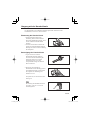 17
17
-
 18
18
-
 19
19
Verwandte Artikel
-
Casio DT-X200 Bedienungsanleitung
-
Casio IT-9000 Bedienungsanleitung
-
Casio DT-X100 Bedienungsanleitung
-
Casio DT-X7 Bedienungsanleitung
-
Casio DT-X30 Series Bedienungsanleitung
-
Casio DT-X7M30 Bedienungsanleitung
-
Casio IT-800 Bedienungsanleitung
-
Casio DT-970 Bedienungsanleitung
-
Casio V-T500 Bedienungsanleitung
-
Casio DT-x30 Bedienungsanleitung